memoQメニュー - マイmemoQ
このペインには、memoQのシリアル番号、アクティブなエディション、およびフルバージョン番号が表示されます。またここでは、memoQ、memoQ server (同じコンピュータ上にある場合) を起動し、シリアル番号を変更できます。マイmemoQでは、更新プログラムをチェックし、memoQをLanguage Terminalアカウントに接続することもできます。
操作手順
リボンの左上コーナーで、memoQタブをクリックします。memoQメニューが表示されます。マイ memoQペインが自動的に開きます。マイ memoQペインが表示されない場合は、マイ memoQメニューをクリックします。
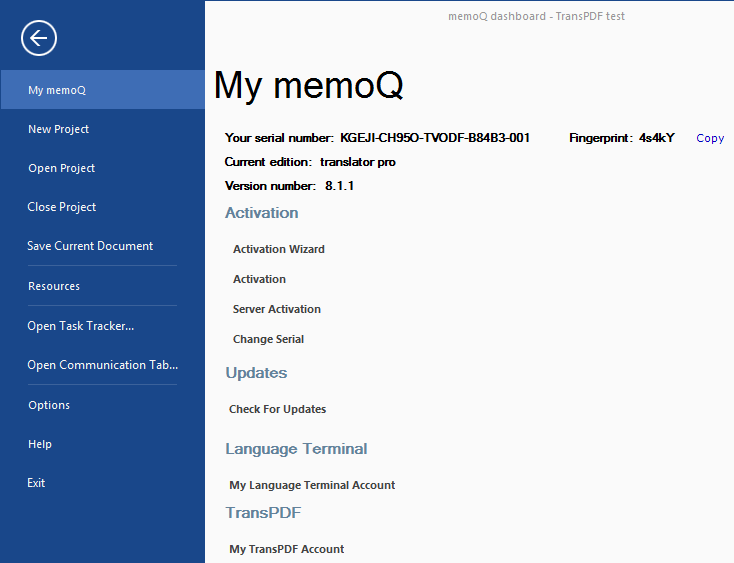
その他のオプション
これらの詳細は、マイ memoQページの上部に表示されます。
シリアル番号を選択してコピーし、必要に応じてmemoQサポートに送信できます。
さらに、指紋があります。memoQ serverからライセンスを取得する場合に必要です。作業のためにCALライセンスを取得するには、プロジェクトマネージャにこれを送信する必要があります。
CALは同時アクセスライセンス (Concurrent Access License) を意味します:memoQ serverを通じて、組織は翻訳者やレビュー担当者にmemoQのライセンスを貸与することができます。これにより、その翻訳者やレビュー担当者が他社の作業をしない場合memoQを購入する必要がなくなります。memoQ serverは、配布できるライセンスの数が限られており、配布されたライセンスを追跡する必要があります。memoQ serverも、ユーザーがmemoQの作業を終えたらすぐにライセンスを取り戻す必要があります。CALのメカニズムはこれが可能です。
このペインには、現在のmemoQエディションとバージョン番号がビルド番号とともに表示されます。memoQサポートから、バージョンとビルド番号の確認を求められる場合があります。ここで確認してください。また、これは、memoQを更新またはアップグレードする必要があるかどうかを知る方法です。
これらのオプションは、アクティベーションにあります。
- memoQを有効にするか、新しいライセンスの使用を開始するには:アクティベーションウィザードをクリックします。ウィザードでは、アクティベーションプロセスをステップバイステップで実行できます。
- ライセンスの詳細を表示するには(memoQをここでアクティベートすることもできます):アクティベーションをクリックします。memoQアクティベーションウィンドウが開きます。詳細については、memoQのアクティベーションに関するヘルプを参照してください。
- 同じコンピューターにインストールされているmemoQ serverをアクティベートするには:サーバーのアクティベーションをクリックします。サーバーのアクティベーションプログラムが起動します。
memoQ project managerが必要:memoQ serverをアクティベートするには、project managerエディションのmemoQが必要です。
- memoQサポートが新しいシリアル番号を提供した後にシリアル番号を変更するには:シリアルの変更をクリックします。アクティベーションウィザードがシリアル番号の変更モードで起動します。詳細については、シリアル番号の変更に関するヘルプを参照してください。
memoQの更新:アップデートの確認をクリックします。アップデートの確認ウィンドウが開きます。アップデートがあればインストールできます。詳細については、アップデートの確認に関するヘルプを参照してください。
memoQのコピーをLanguage Terminalに接続します:Language Terminalで、Language Terminal アカウントをクリックします。Language Terminal アカウントウィザードが始まります。ユーザー名とパスワードでLanguage Terminalにサインインします。既にLanguage Terminalに接続している場合は、既定のWebブラウザでLanguage Terminalプロファイルを開くことができます。また、サインインの詳細を変更または削除することもできます。詳細については、Language Terminal アカウントウィザードのヘルプを参照してください。
PDFドキュメントの翻訳:TransPDFに登録して、アカウントをmemoQに保存してください。TransPDFで、マイ TransPDF アカウントをクリックします。TransPDF アカウントウィンドウが開きます。ユーザー名 (電子メールアドレス) とパスワードを入力し、テストと保存をクリックします。TransPDFアカウントがすでに存在する場合は、電子メールアドレスが表示され、その横に開くと変更リンクが表示されます。パスワードを変更するか、別の電子メールアドレスを使用するか、TransPDFアカウントを削除するには:電子メールアドレスの横にある変更をクリックします。または、TransPDFプロファイルを開くには、開くをクリックします。